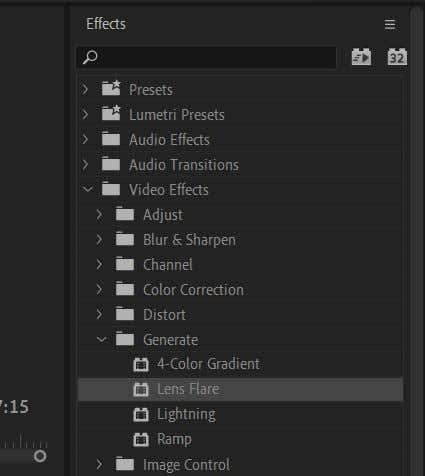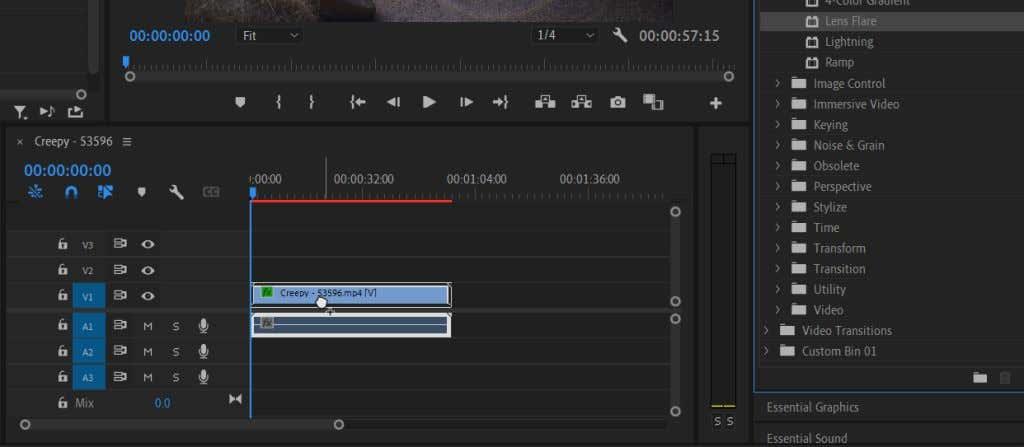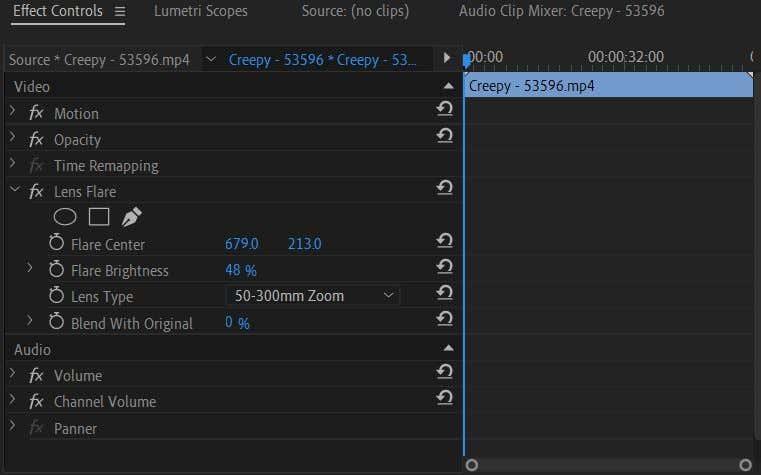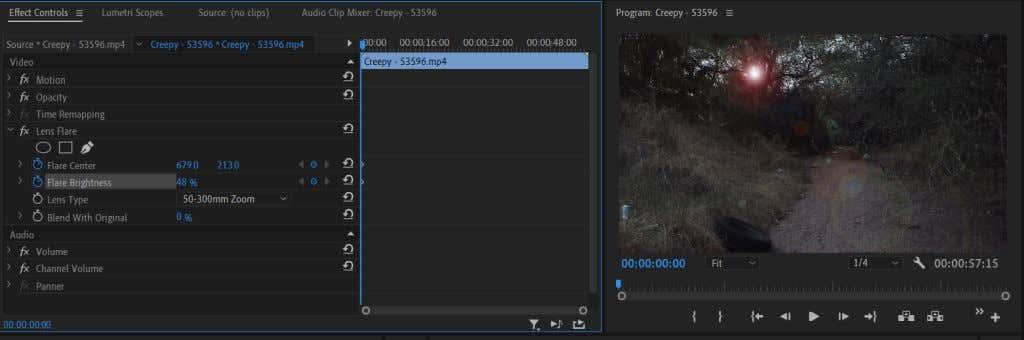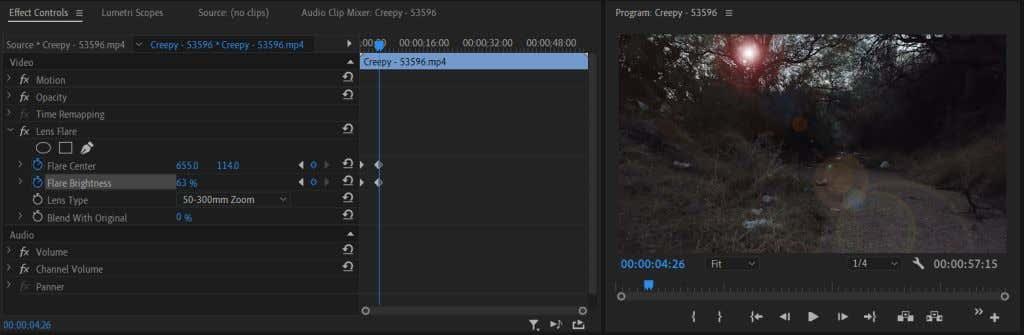Ефектът на слънцето или отблясъка на обектива може да бъде чудесно допълнение към видеоклип, особено ако искате да поставите известен акцент върху пейзаж или кадър на околната среда. Може също да бъде чист ефект или преход за музикални видеоклипове. Това е ефект, който можете да направите чрез самата камера; обаче може да бъде много по-лесно да го добавите по време на редактиране на видео, за да получите желания ефект.
Adobe Premiere Pro CC улеснява начинаещите да добавят ефекти на отблясък на обектива, тъй като те вече имат някои специфични ефекти, създадени, за да помогнат за постигането му. Използвайки тези ефекти като основа, можете да ги промените в панела за управление на ефектите и да ги направите да изглеждат както искате. В този урок ще ви покажем как да използвате ефектите на отблясъците на обектива и как да ги редактирате по ваше желание.

Как да добавите ефект на слънчев отблясък
Първо ще трябва да поставите клипа, който искате да има ефект на слънчеви отблясъци, върху времевата линия на мястото, което искате. След това можете да следвате стъпките по-долу, за да добавите своя слънчев отблясък.
- Отидете до панела с ефекти . След това изберете Video Effects > Generate > Lens Flare .
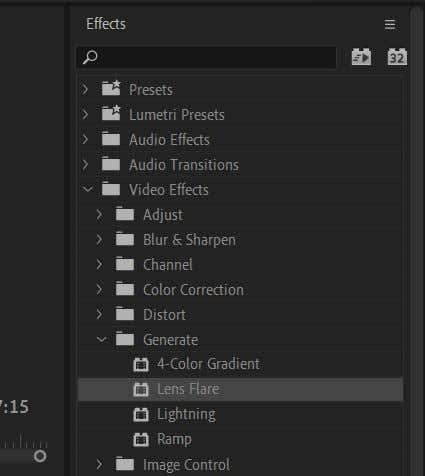
- Щракнете и плъзнете върху ефекта Lens Flare и го приложете към избрания от вас клип.
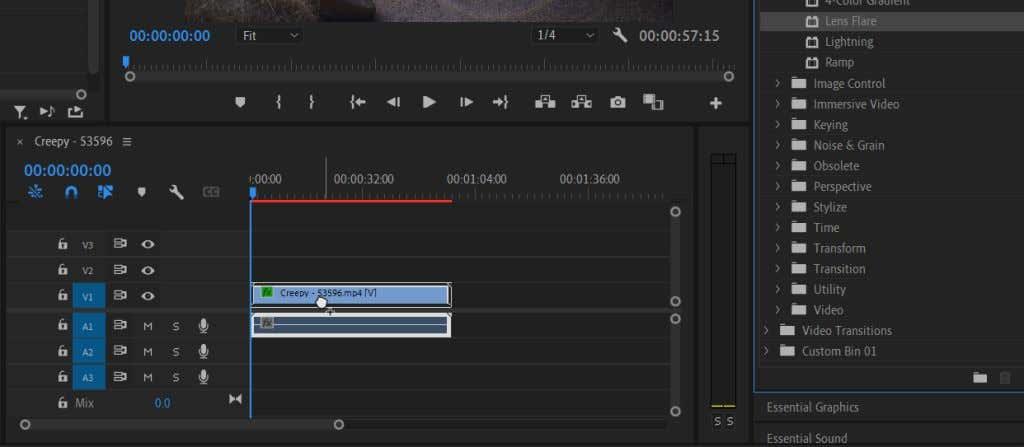
След като го приложите, ще видите, че това е просто изображение със статично оптично отблясък и ще искате да направите няколко промени, така че да изглежда естествено.
Редактиране на ефекта на слънчевия отблясък
Изберете клипа, към който сте приложили ефекта Lens Flare, и погледнете в панела Effect Controls. Под Lens Flare ще има доста опции, които можете да настроите, така че да пасне на вашето видео . Можете да прегледате промените в панела за възпроизвеждане на видео.
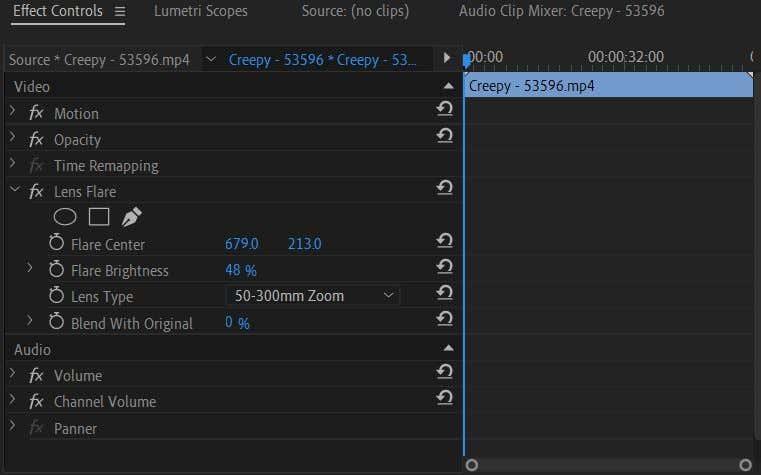
- Вижте опцията Flare Center . Това ще ви позволи да промените разположението на отблясъка на обектива. Можете да го местите нагоре и надолу или наляво и надясно.
- Под Яркост на отблясъка можете да промените интензитета на основната точка на светлината, за да създадете слаба или ярка светлина. Можете да промените това, за да съответства на нивата на осветеност на заснетия ви материал.
- Използвайте опцията Lens Type , за да емулирате ефекта на отблясъка на обектива на различни типове обективи. Можете да промените това, ако една от опциите ви изглежда по-добра.
- Опцията Blend With Original ви помага да смесите отблясъка на обектива в клипа, което променя непрозрачността и режима на смесване на ефекта, ако искате фин вид.
Познаването на тези опции ще бъде полезно, тъй като ще анимираме отблясъка на обектива. Рядко виждате статично отблясък на обектива във видеоклип, тъй като се получава от действителното движение на обектива и външен източник на светлина. Прочетете, за да научите как да анимирате ефекта на отблясъка на обектива по начин, който изглежда естествено.
Анимиране на ефекта на отблясъка на обектива
Ако не сте запознати с използването на ключови кадри в Adobe Premiere Pro, първо прочетете нашата статия за ключовите кадри , за да се справите добре с основите. След това изпълнете тези стъпки, за да анимирате светлинния ефект на отблясъка на обектива.
- Първо, като използвате опцията Център за отблясъци, поставете центъра върху „източника на светлина“, от който идва отблясъкът на обектива. Например слънце, улична лампа и т.н. След като го поставите, уверете се, че курсорът на вашата времева линия е в точката в клипа, където искате да започне светкавицата, и след това щракнете върху хронометъра до Центъра за светлини, за да поставите ключов кадър. И задайте яркостта на отблясъка на най-ярката, която искате да бъде, и задайте ключов кадър.
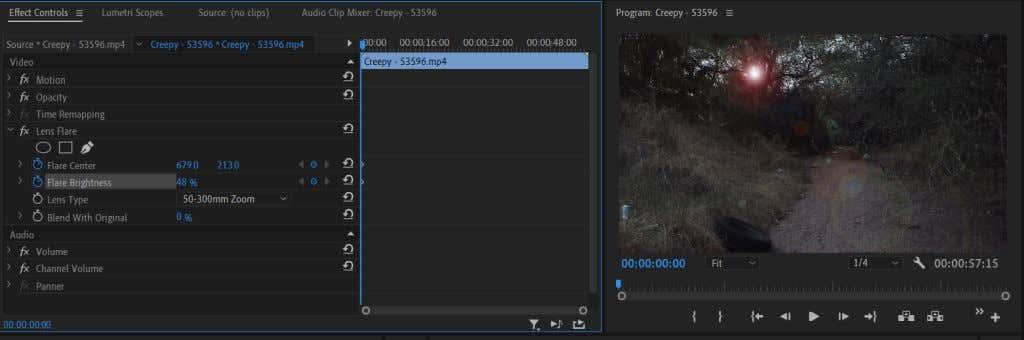
- Сега преместете курсора на времевата линия до точката във видеоклипа, където искате да свърши отблясъкът на обектива. Това ще бъде точката във видеото, когато източникът на светлина е изчезнал от видимостта. Ако нямате действителен източник на светлина, ще трябва да следвате скоростта на камерата, за да емулирате ефекта от наличието на такъв и да поставите курсора си в точката, където реалистично трябва да бъде източникът на светлина.
- Използвайки отново опцията Flare Center , преместете отблясъка на обектива спрямо посоката, в която се движи светлинният източник. Може също да опитате да намалите яркостта на отблясъка , когато камерата се движи и източникът на светлина се отдалечава. Ако вашият светлинен източник в крайна сметка се премести извън екрана или вече не се вижда, намалете яркостта на отблясъка докрай.
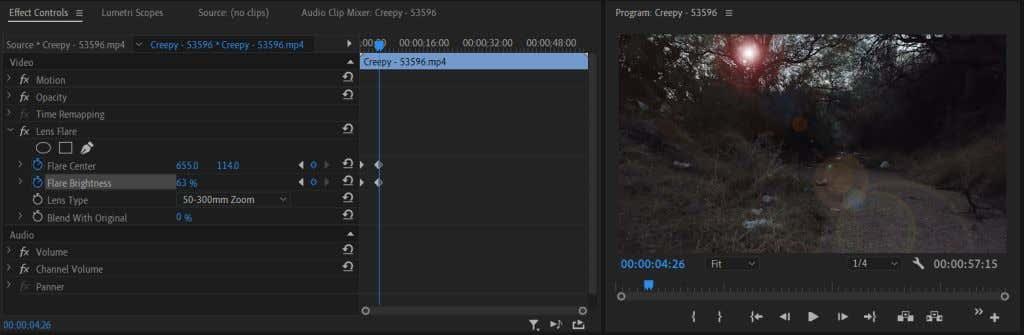
Анимирането на отблясъка на обектива отнема време. Ще трябва да имате предвид много от факторите на околната среда на снимката, за да създадете най-естествения слънчев отблясък.
Съвет: Когато обект премине през вашия светлинен източник, намалете яркостта на отблясъка, когато го направи, и го увеличете отново, след като премине.
Създаване на ефект на слънчев отблясък в Adobe Premiere Pro
Слънчевият отблясък може да бъде страхотно допълнение към видео или интро. Може да бъде голяма помощ, например, ако искате да създадете илюзията за слънце или слънчева светлина. Придава дълбочина на околната среда и увеличава визуалната привлекателност.
Можете също така да създадете ефект на отблясък на обектив в Adobe After Effects или да изтеглите шаблони за наслагване или предварително зададени пакети, които да използвате в Premiere. Въпреки това, ако имате нужда от по-бърза опция, която да свърши работата, използването на ефекта на отблясък на обектива на Adobe Premiere Pro може да създаде такъв, който е също толкова добър.
Срещали ли сте някакви проблеми при създаването на ефект на отблясъци на обектива в Premiere? Уведомете ни в коментарите.